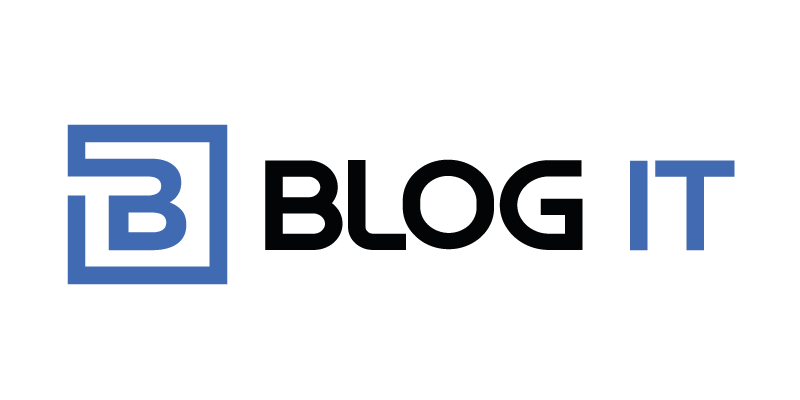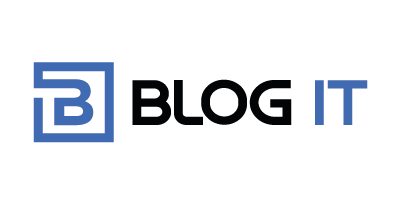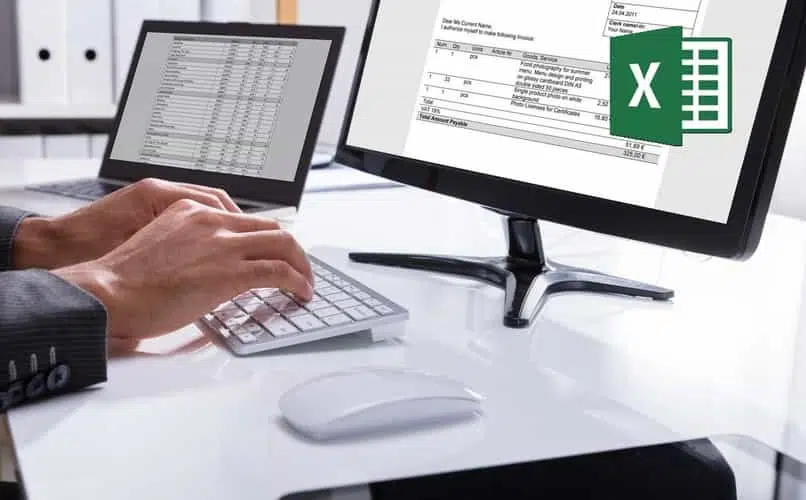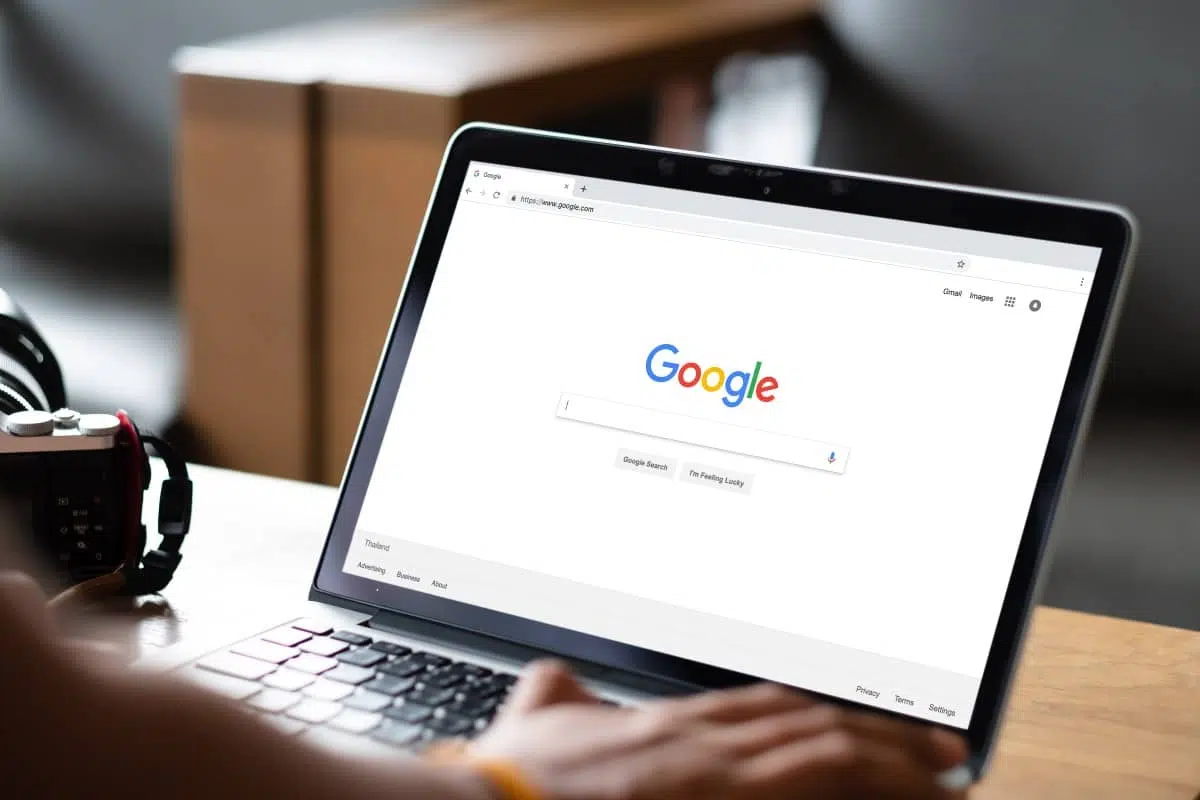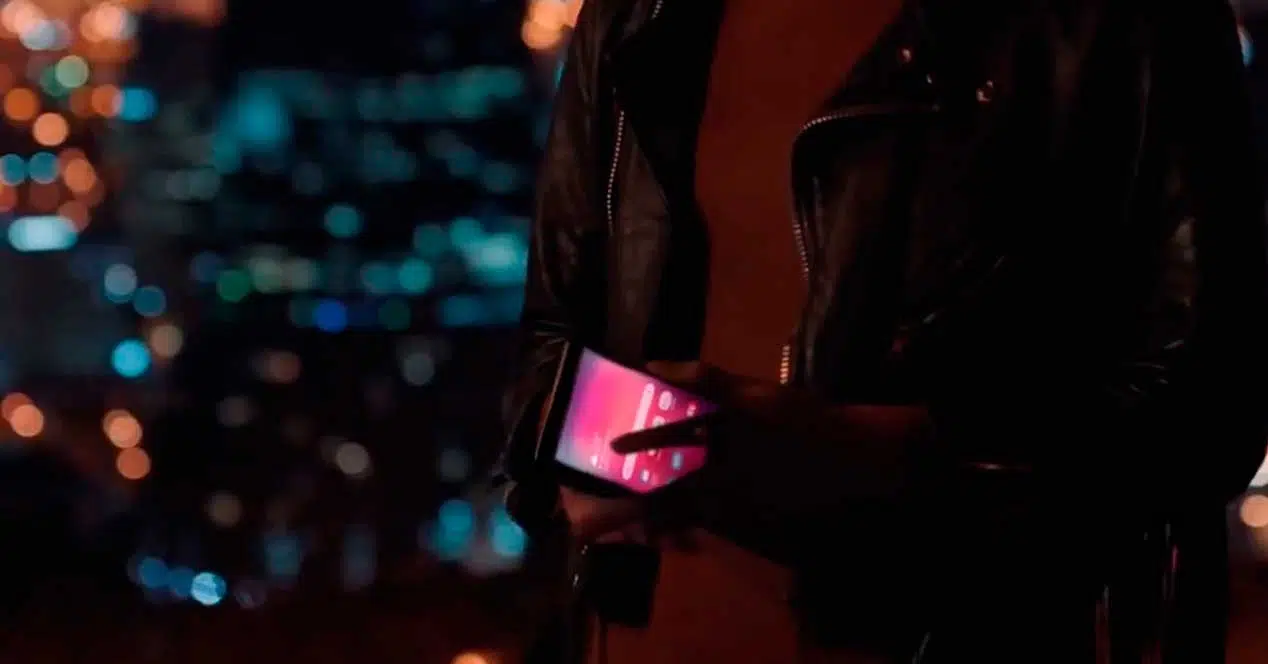Lorsque vous utilisez un document Excel, il est possible de l’ajuster, que vous soyez sur Windows ou Mac. Vous pouvez alors la réduire ou l’agrandir selon os besoins. Comment procéder dans ce dernier cas ? Découvrez tout ici.
Agrandir le fichier pour une multiple impression
Le processus pour agrandir un fichier Excel est simple, surtout lorsque vous devez faire une multiple impression. Dans un premier temps, cliquez sur Mise en page et choisissez Mise en page. Vous trouverez plusieurs onglets dont celui Page. Vous devez cocher la case Ajuster. Au niveau de Page en largeur et en hauteur, vous devez inscrire le nombre de pages à imprimer. Allez ensuite dans le menu Imprimer puis sélectionner Imprimer. Votre fichier Excel est agrandi et votre impression multiple peut commencer.
Agrandir le fichier pour ajustement à la page
Il est également possible d’agrandir le fichier Excel lorsqu’il s’agit d’un ajustement à la page. Pour ce faire, vous devez aller dans Mise en page et choisir Mise en page. Dans l’onglet Page, vous avez obligation de cocher Réduire/Agrandir. Ainsi, vous pouvez sélectionner le pourcentage d’agrandissement de votre feuille de calcul. Allez enfin dans le menu Fichier puis appuyez sur Imprimer. Notez quand même que l’agrandissement ne dépassera pas les 100 %.
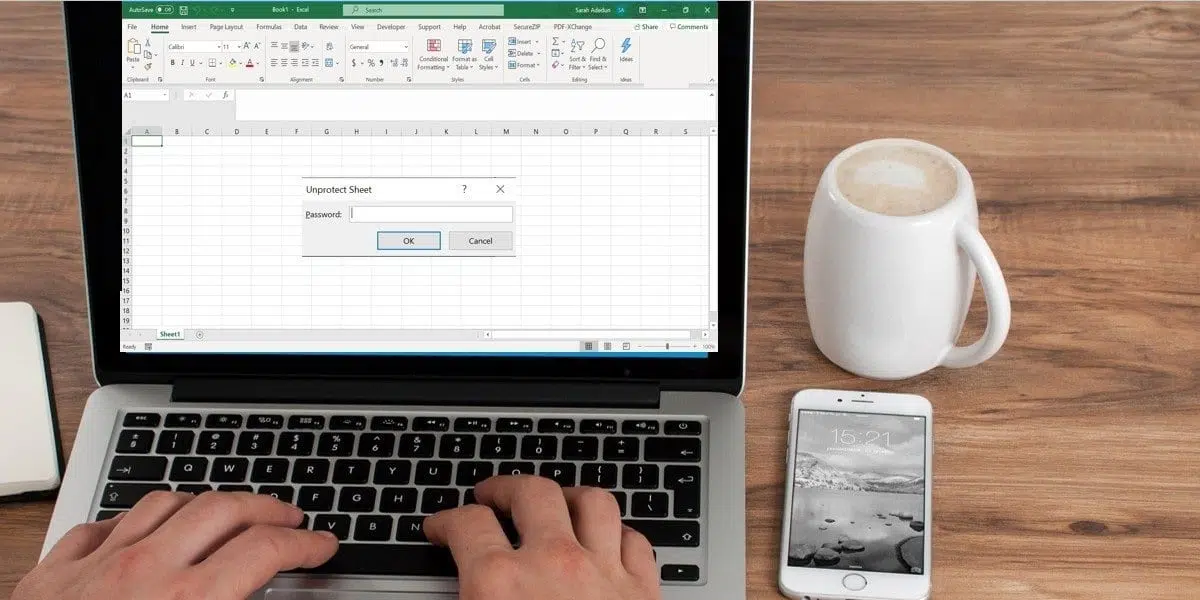
Agrandir le fichier pour une impression ajustée à la largeur de page
Comme pour les précédentes options, vous devez vous rendre dans Mise en page pour agrandir le fichier Excel. Sélectionner Mise en page ainsi que l’onglet Page. Vous devez maintenant activer la case à cocher Ajuster. Au niveau de la zone Page en largeur, cliquez 1 en lieu et place d’Automatique pour obtenir le résultat. Par contre, pour la zone en hauteur, vous devez cliquer 0 ou laissez cette case à vide. Allez alors dans le menu Fichier puis cliquer sur Imprimer.
Pour agrandir le fichier Excel sous Mac, vous devez aller dans Fichier puis Imprimer. Allez ensuite dans Afficher les détails et cocher Mettre à l’échelle. Pour la page en largeur, mettez 1 et 0 pour celle en hauteur. Une autre méthode consiste aussi à aller dans l’onglet Page et sélectionner Échelle. Vous devez sélectionner Cocher à et mettez 1 en largeur et 0 en hauteur. Vous pouvez également laisser cette dernière case à vide.
En somme, agrandir un fichier Excel est plus simple qu’il n’y paraît. Vous avez simplement à suivre les étapes selon vos besoins pour y parvenir. Aussi, que vous soyez sur Windows ou sur Mac, la méthode peut plus ou moins être différente.
Agrandir le fichier pour une meilleure lisibilité
Vous cherchez à agrandir un fichier Excel pour une meilleure lisibilité ? Cette option est tout aussi simple que les précédentes. La première méthode consiste à utiliser le zoom présent sur la barre de statut située en bas du document. Vous pouvez ainsi cliquer sur cette barre et faire glisser le curseur vers la droite pour obtenir l’agrandissement souhaité.
La seconde façon d’agrandir votre fichier Excel pour une meilleure lisibilité serait d’utiliser les outils de mise en page disponibles dans Excel. Pour ce faire, vous devez accéder aux options de mise en page, puis sélectionner Aperçu des sauts. Ici, vous avez plusieurs choix : vous pouvez afficher les pages individuellement ou toutes ensemble. Si vous choisissez de voir chaque page séparément, cela facilitera grandement votre travail lorsque vous voudrez imprimer ou partager ces pages avec d’autres personnes.
Une troisième option serait d’utiliser l’option Saisie semi-automatique sous forme de tableau croisé dynamique (TCD). Il s’agit là encore d’une technique rapide et facile qui peut être utilisée si votre objectif principal est simplement d’améliorer la visibilité des données contenues dans vos fichiers Excel.
N’hésitez pas à jouer avec les différentes fonctionnalités proposées par Microsoft Excel pour améliorer considérablement la qualité et la clarté des informations contenues dans vos fichiers. En utilisant des graphiques pertinents ou encore en créant différents formats personnalisés selon vos besoins spécifiques, il devrait être facile de rendre vos tableurs plus conviviaux et compréhensibles pour tous les utilisateurs.
Agrandir le fichier pour une présentation plus claire de données complexes
Lorsque vous travaillez avec des données complexes dans Excel, il peut parfois être difficile de les comprendre rapidement et facilement. Dans ce cas, l’agrandissement du fichier peut aider à améliorer non seulement la lisibilité, mais aussi la compréhension des informations contenues dans le document.
Si vous cherchez à agrandir votre fichier pour une présentation plus claire de données complexes, il y a plusieurs options qui s’offrent à vous. Utilisez l’outil « Ajuster la taille du texte ». Cette option est particulièrement utile lorsque vous voulez rendre vos tableaux plus accessibles aux personnes ayant des difficultés visuelles. Il suffit simplement d’augmenter ou de diminuer la taille du texte en cliquant sur les boutons correspondants.
Essayez d’utiliser les différentes options de formatage disponibles sous Excel comme les couleurs, les bordures et les polices personnalisées. En utilisant ces outils correctement, vous pouvez créer un tableau bien structuré qui rendra vos données beaucoup moins intimidantes pour ceux qui n’en ont pas l’habitude.
Une autre option serait d’utiliser des graphiques tels que des histogrammes ou encore des diagrammes circulaires pour représenter vos données complexes. Cela permettra non seulement une meilleure compréhension mais aussi une lecture rapide de l’information contenue dans votre document.
Si toutes ces méthodes ne suffisent pas à clarifier efficacement votre tableau Excel complexe alors il pourrait être judicieux d’envisager un logiciel tiers spécialisé tel que Tableau Software ou QlikView. Ces outils offrent une expérience utilisateur simplifiée et une meilleure visualisation des données.
Il existe de nombreuses options pour agrandir vos fichiers Excel afin de faciliter la lecture et la compréhension des données complexes qu’ils contiennent. Essayez différentes méthodes pour trouver celle qui vous convient le mieux, en fonction de votre objectif spécifique. Avec un peu d’effort, vous pouvez transformer un fichier complexe et difficile à comprendre en un document clair et simple à utiliser !